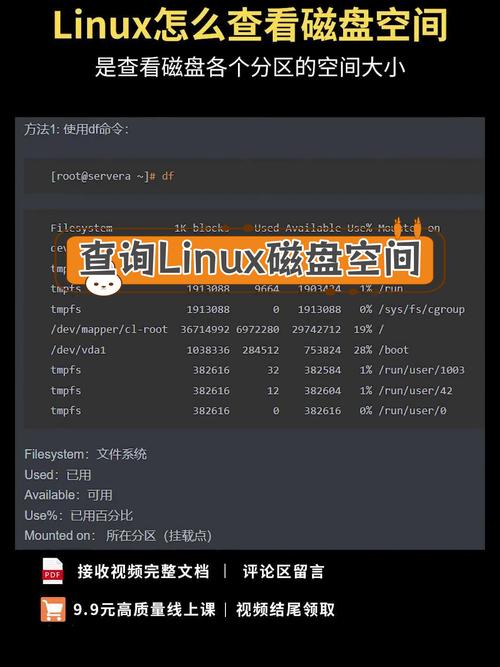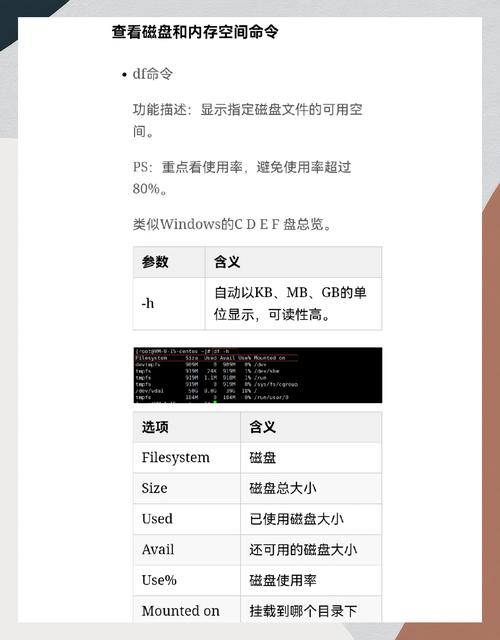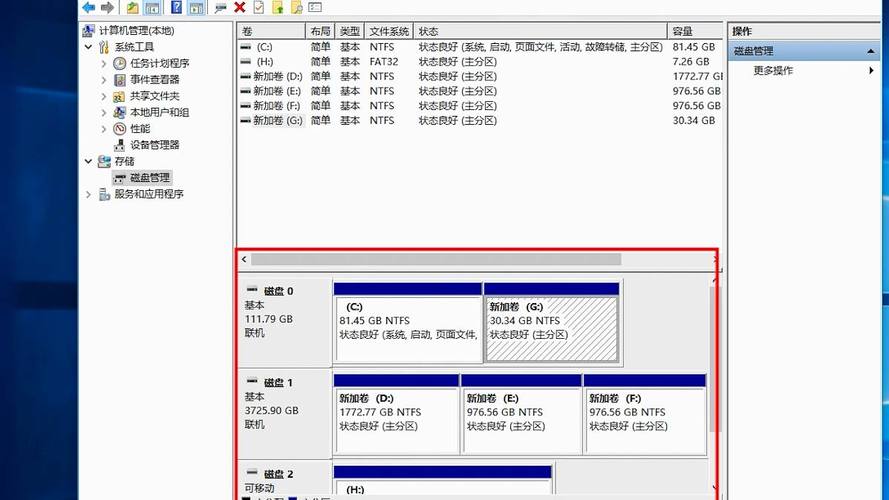Linux系统下查看磁盘空间大小的方法
在Linux系统下,查看磁盘空间大小的方法有多种。最常用的命令是df和du。df命令可以显示磁盘分区上的总空间、已用空间和可用空间等信息。而du命令则可以用于查看目录或文件所占用的磁盘空间大小。通过这些命令,用户可以方便地了解磁盘空间的使用情况,以便进行合理的磁盘空间管理。
在Linux系统中,磁盘空间的管理是系统维护的重要一环,无论是服务器还是个人电脑,了解磁盘空间的使用情况都是必不可少的,本文将详细介绍在Linux系统中如何查看磁盘空间大小,帮助用户更好地管理磁盘资源。
为什么要查看磁盘空间大小
在Linux系统中,磁盘空间的大小直接影响到系统的运行效率和稳定性,当磁盘空间不足时,可能会导致系统运行缓慢,甚至出现文件无法保存、系统崩溃等问题,定期查看磁盘空间大小,及时发现并清理不必要的文件,对于保证系统的正常运行至关重要。
Linux系统下查看磁盘空间大小的方法
1、使用df命令
df命令是Linux系统中查看磁盘使用情况的常用命令,通过df命令,可以查看指定路径下的磁盘空间使用情况,包括文件系统、总容量、已用空间、可用空间等信息。
(1)打开终端,输入df命令,不加任何参数,将显示当前系统所有文件系统的磁盘使用情况。
(2)如果需要查看特定路径下的磁盘使用情况,可以在df命令后加上路径参数,要查看/home目录的磁盘使用情况,可以输入df /home。
(3)df命令的输出结果中,主要包括以下几个部分:文件系统(Filesystem)、大小(Size)、已用(Used)、可用(Avail)和挂载点(Mounted on)。“Size”表示文件系统的总容量,“Used”表示已使用的空间,“Avail”表示可用的空间。
2、使用du命令
du命令主要用于查询目录或文件的磁盘使用情况,通过du命令,可以了解某个目录或文件所占用的磁盘空间大小。
(1)打开终端,输入du命令加上目录或文件名参数,即可查询该目录或文件的磁盘使用情况,要查询当前目录的磁盘使用情况,可以输入du -sh .。“-s”表示汇总输出,“-h”表示以人类可读的格式输出。
(2)du命令的输出结果中,主要包括两部分:目录或文件的名称和所占用的磁盘空间大小,通过分析输出结果,可以了解哪些文件或目录占用了较多的磁盘空间。
3、使用Disk Usage Analyzer工具
除了使用命令行工具外,还可以使用Disk Usage Analyzer等图形化工具来查看磁盘空间大小,这些工具提供了更加友好的界面和更多的功能,方便用户更好地管理磁盘资源。
(1)安装Disk Usage Analyzer工具,在Linux系统中,可以通过包管理器安装Disk Usage Analyzer工具,具体安装方法因发行版而异,可以参考相关文档或教程进行安装。
(2)打开Disk Usage Analyzer工具,安装完成后,可以在系统菜单中找到Disk Usage Analyzer工具并打开它。
(3)在Disk Usage Analyzer工具中,可以方便地查看各个文件系统、目录或文件的磁盘使用情况,通过图表和统计信息等方式展示磁盘使用情况,帮助用户更好地了解和管理磁盘资源。
注意事项
1、在查看磁盘空间大小时,要注意区分不同的文件系统和分区,不同的文件系统和分区可能有不同的空间大小和使用情况。
2、在清理磁盘空间时,要注意不要误删重要文件,在删除文件前,最好先进行备份或确认文件的重要性。
3、定期清理不必要的文件和程序,释放磁盘空间,可以通过删除临时文件、清理回收站、卸载不常用的程序等方式来释放磁盘空间。
4、对于重要的数据和文件,建议定期进行备份,以防数据丢失,可以将数据备份到外部存储设备或云存储中。
5、如果发现磁盘空间持续下降或出现异常情况,应及时查找原因并采取措施解决问题,可能是某些程序占用了过多的空间或存在病毒等安全问题。
本文介绍了在Linux系统中查看磁盘空间大小的三种方法:使用df命令、du命令和Disk Usage Analyzer工具,通过这些方法,用户可以方便地了解系统中的磁盘使用情况并及时采取措施管理磁盘资源,合理利用和管理磁盘空间对于保证系统的正常运行和提高工作效率具有重要意义。